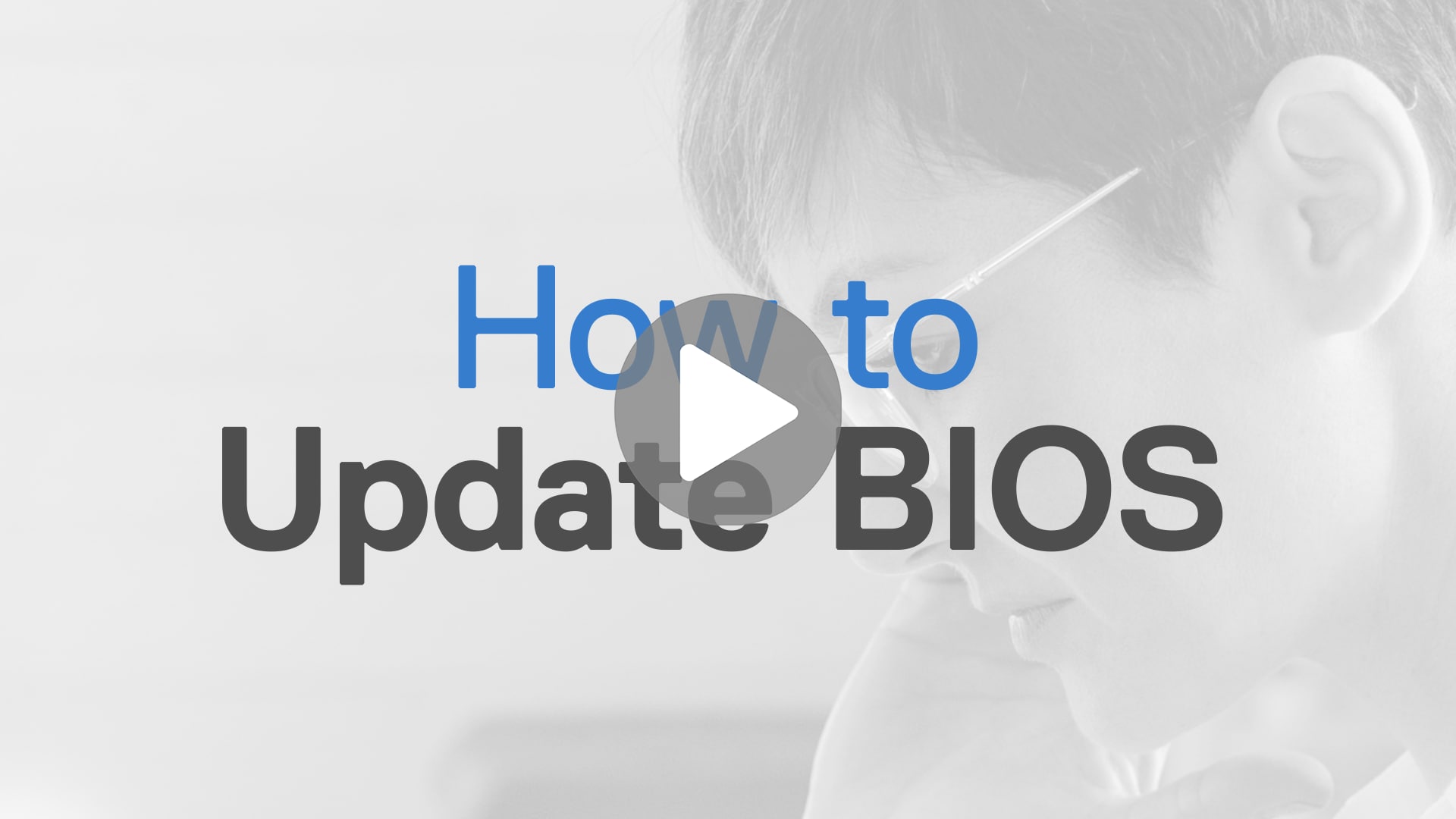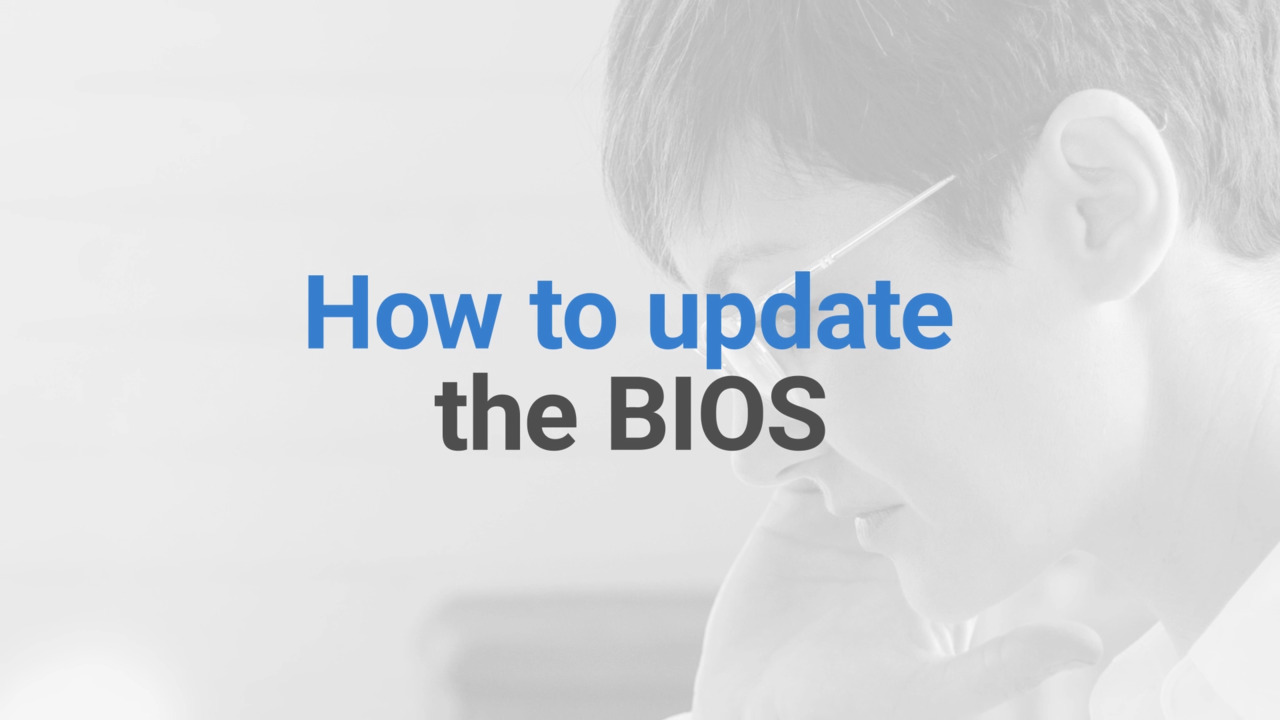Sådan opdaterer du BIOS: Installer og opgrader BIOS på Windows
Hvad er BIOS og UEFI?
BIOS (Basic Input/Output System) og UEFI (Unified Extensible Firmware Interface) er firmwaregrænseflader mellem computerens hardware og operativsystemet. UEFI er den moderne efterfølger til BIOS og giver en hurtigere og mere sikker opstartsproces samt yderligere funktioner. Alle nyere Dell-computere leveres med UEFI.
Bemærk: BIOS-/UEFI-grænsefladen på din computer kan være anderledes end den, der vises her.
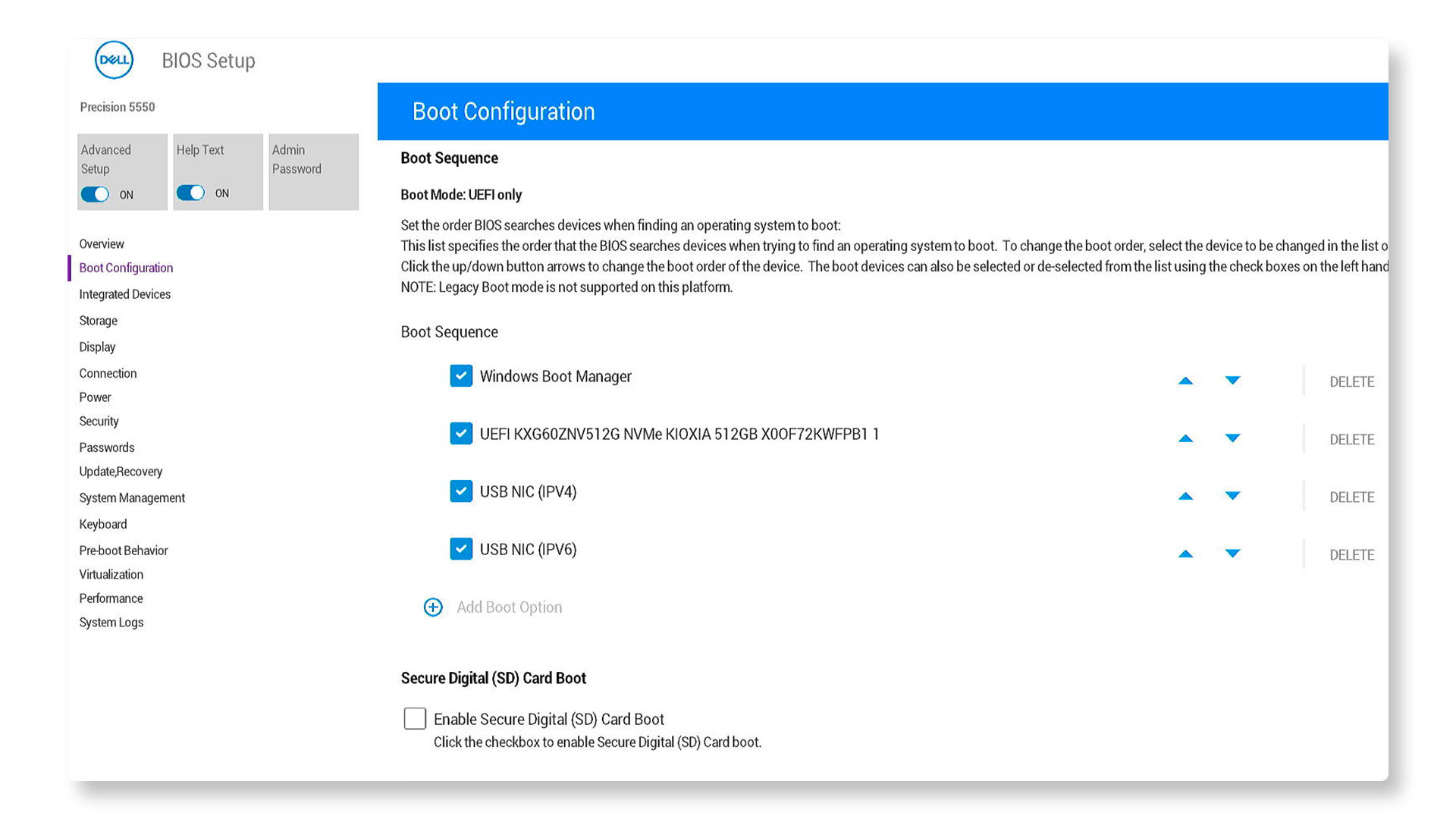
Hvorfor opdatere BIOS eller UEFI?
Opdatering af BIOS eller UEFI kan:
- Forbedre systemets ydeevne.
- Løse sikkerhedsproblemer.
- Tilføje understøttelse af ny hardware.
- Løse problemer med hardwarekompatibilitet.
Forholdsregler, der skal tages, før du opdaterer
- Sikkerhedskopier vigtige data: En mislykket BIOS-opdatering kan potentielt ødelægge dit systems bundkort.
- Sørg for stabil strøm: Sørg for, at din bærbare computer er tilsluttet, eller at din stationære computer har en uafbrudt strømkilde.
- Luk baggrundsprogrammer: Dette minimerer risikoen for interferens under opdateringen.
Kontrollerer din aktuelle BIOS-/UEFI-version
Sådan bruger du BIOS-/UEFI-indstillingerne
- Tænd eller genstart din computer.
- Tryk gentagne gange på F2-tasten for at få adgang til BIOS-/UEFI-indstillingerne.
- Find BIOS-versionen under Oversigt eller Generelt > Systemoplysninger.
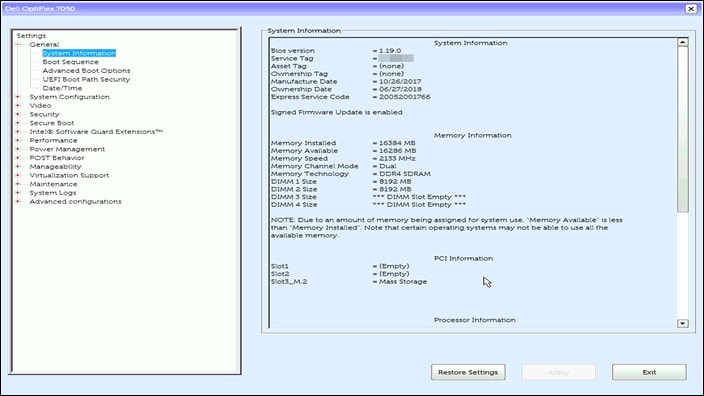
Brug af systeminformationsværktøjet i Windows
- Tryk på Windows-tasten + R for at åbne dialogboksen Kør.
- Skriv msinfo32, og tryk på Enter.
- Find BIOS-version/-dato for at finde din aktuelle BIOS-version.
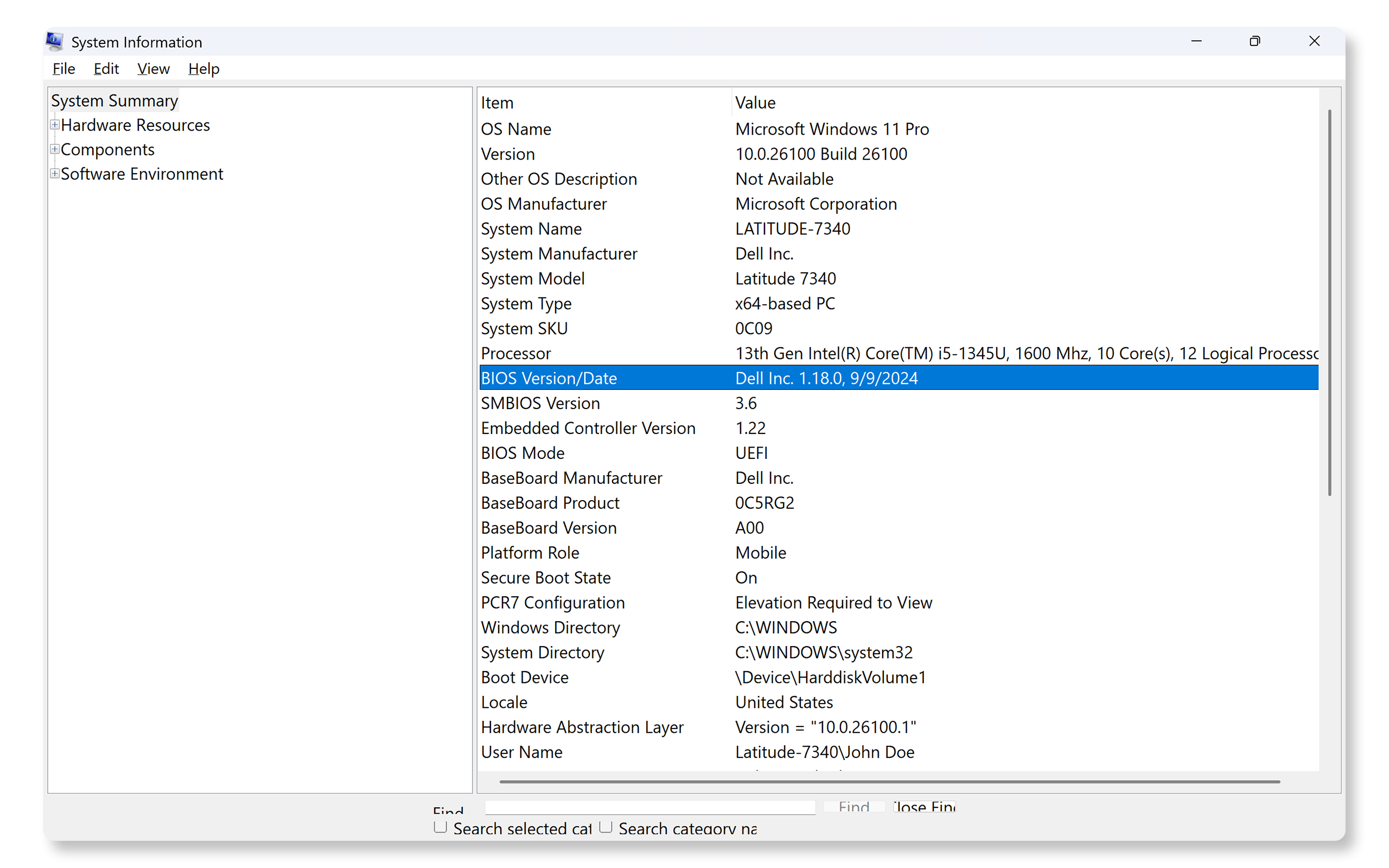
Brug af kommandoprompt i Windows
- Åbn kommandoprompten, og skriv wmic bios get smbiosbiosversion.
- Tryk på Enter for at få vist din BIOS-version.
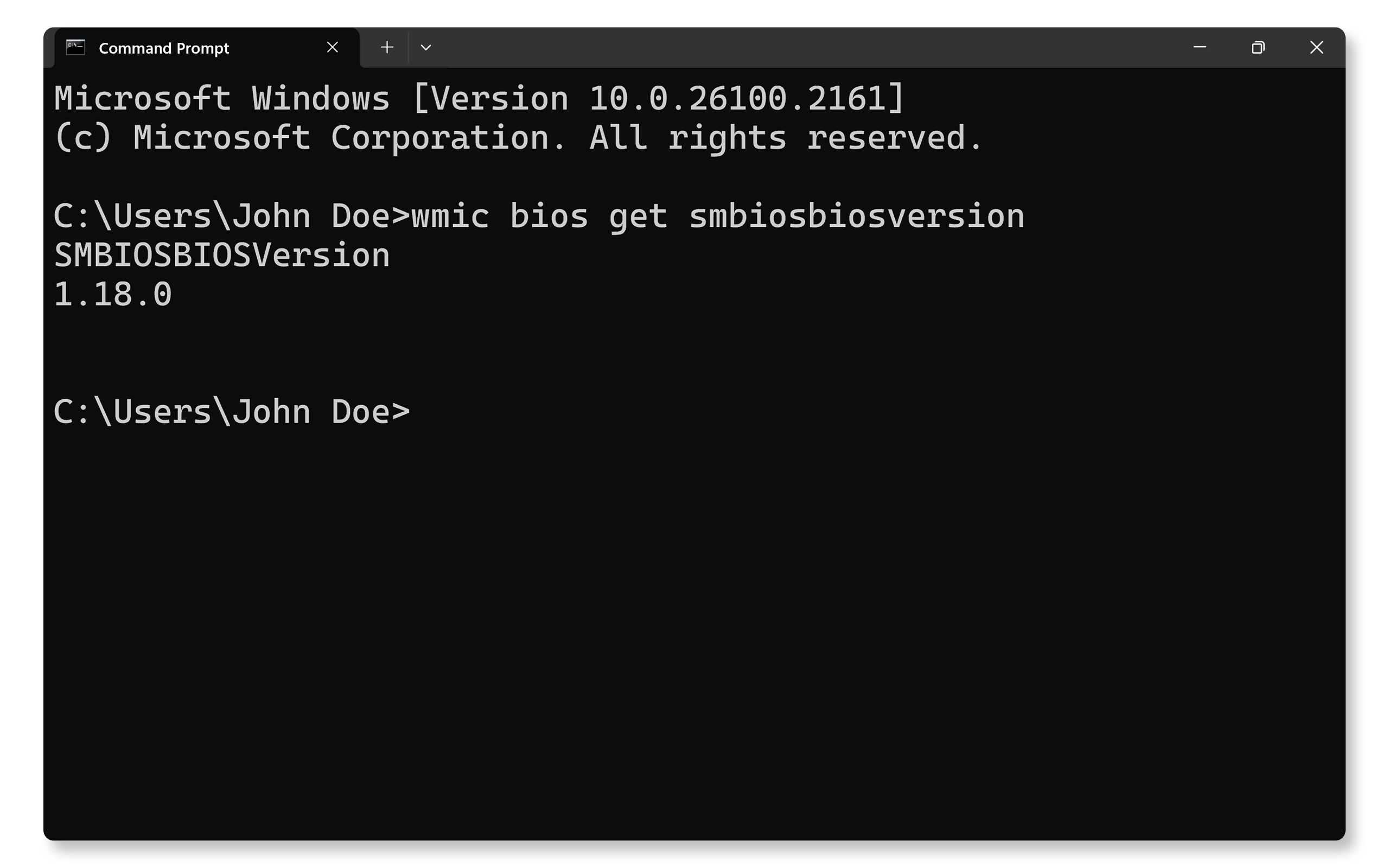
Metoder til opdatering af BIOS/UEFI
Der er mange nemme måder at opdatere BIOS/UEFI på, så du kan vælge den, der fungerer bedst for dig, uanset om du kan lide at bruge automatiserede værktøjer eller manuelt opdatere den trin for trin:
- Opdatering via SupportAssist
- Opdatering via Windows Update
- Opdatering via separat BIOS Update Utility
- Opdatering med et USB-flashdrev (uden for Windows)
- Opdatering via Dell Command | Update
- Opdatering via Over-The-AIR (OTA) eller fjernbetjening
- Opdatering via Dell Update eller Alienware Update
Metode 1: Opdatering via SupportAssist
SupportAssist er Dells automatiserede supportværktøj, der hjælper med at scanne dit system for opdateringer og installerer dem problemfrit. Sådan opdaterer du BIOS/UEFI ved hjælp af SupportAssist:
- Søg efter SupportAssist i menuen Start, og åbn appen.
- På fanen Hjem skal du vælge Opdater software.
- Vælg Start for at søge efter BIOS-opdateringer, og følg vejledningen.

Metode 2: Opdatering via Windows Update
Dell-systemer modtager også BIOS-/UEFI-opdateringer via Windows Update. Disse opdateringer vises under valgfrie driveropdateringer som Dell-firmware.
- Gå til Start > Indstillinger > Windows Update, og klik på Søg efter opdateringer. Åbn indstillingerne for Windows Update.
- Gå nu til Avancerede indstillinger > Valgfrie opdateringer. Under Driveropdateringer skal du vælge BIOS-opdateringen (hvis tilgængelig) og klikke på Download og installer.
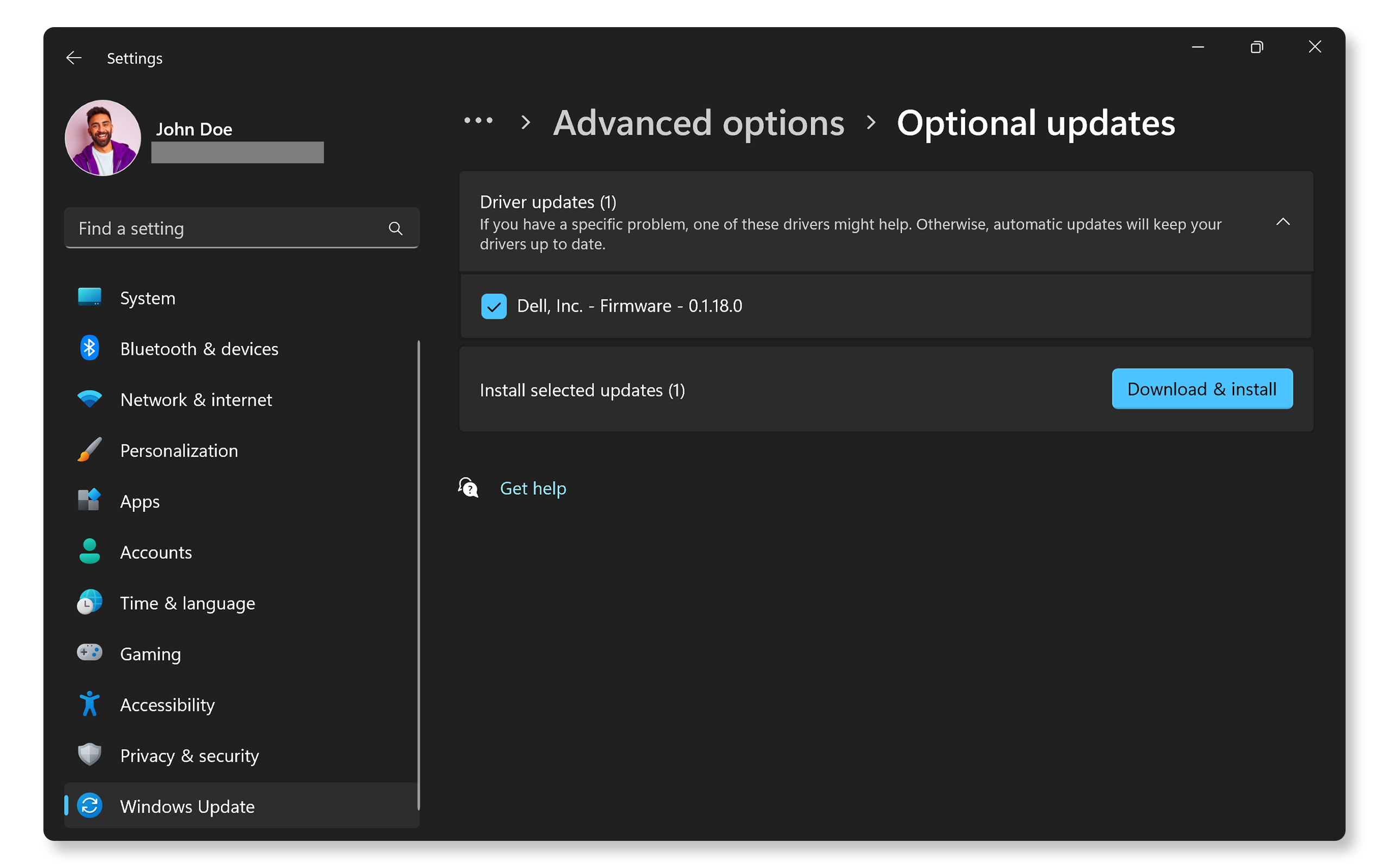
Metode 3: Opdatering via separat BIOS-opdateringsværktøj
Dell tilbyder et selvstændigt BIOS-/UEFI-firmwareopdateringsværktøj i form af eksekverbare filer, der kører direkte i Windows-operativsystemet. Dette værktøj er specielt designet til kun at blive udført i Windows.
- Download BIOS-opdateringsfilen: Download den nyeste BIOS-opdatering fra Dells websted Drivere og downloads ved at indtaste din computers servicekode eller ekspresservicenummer.
- Kør installationsprogrammet: Åbn den downloadede fil, og følg instruktionerne på skærmen.
- Genstart og fuldfør opdatering: Systemet genstarter automatisk for at fuldføre opdateringen.
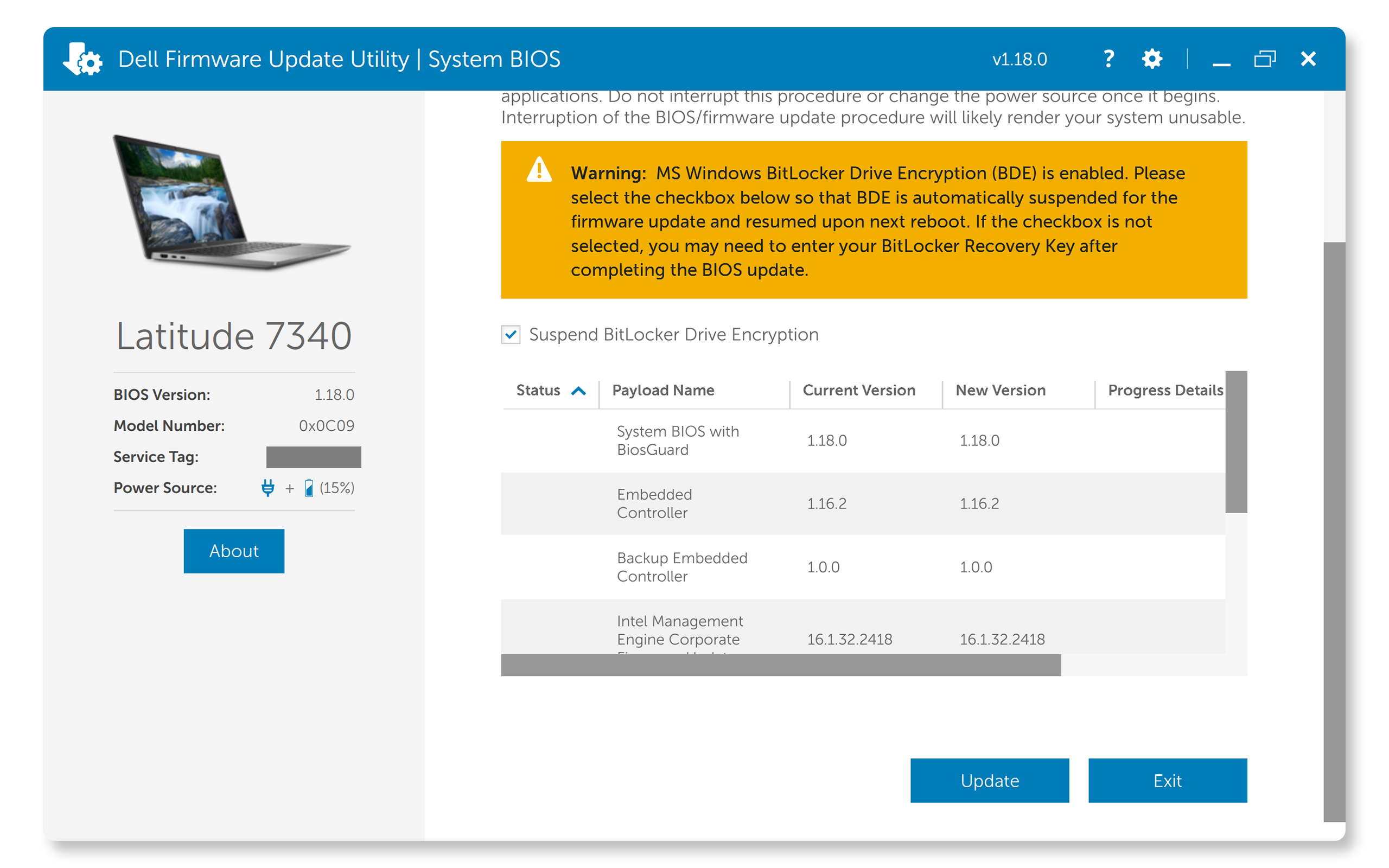
Metode 4: Opdatering med et USB-flashdrev
Denne metode er gavnlig for brugere, der kører Ubuntu eller andre Linux-operativsystemer, eller når Windows ikke er tilgængelig. Du kan desuden bruge denne metode til at opdatere BIOS direkte fra One Time Boot-menuen på kompatible systemer.
- Forbered et USB-flashdrev: Formater USB-drevet som FAT32.
- Download BIOS-opdateringsfilen: Gem opdateringsfilen på USB-drevet.
- Åbn opstartsmenuen: Genstart computeren, og tryk på F12 for at få adgang til One Time Boot-menuen.
- Vælg BIOS-opdatering: Vælg indstillingen BIOS-opdatering i One Time Boot-menuen.
- Vælg USB-drevet: Tilslut USB-drevet, vælg Flash fra fil (eller de tre prikker), naviger i Stifinder, vælg BIOS-opdateringsfilen, og klik derefter på Opdater BIOS, og følg vejledningen.

Metode 5: Opdatering via Dell Command | Update
Dell Command | Update er designet til Dells virksomheds-pc'er som Latitude-, OptiPlex- og Precision-modeller.
- Søg efter Dell Command | Update i Start-menuen, og åbn appen.
- Klik på Kontroller for at scanne dit system for tilgængelige opdateringer.
- Hvis der er tilgængelige opdateringer, skal du vælge BIOS-/UEFI-opdateringen på listen og klikke på Installer.
- Genstart computeren, når du bliver bedt om at fuldføre installationen.
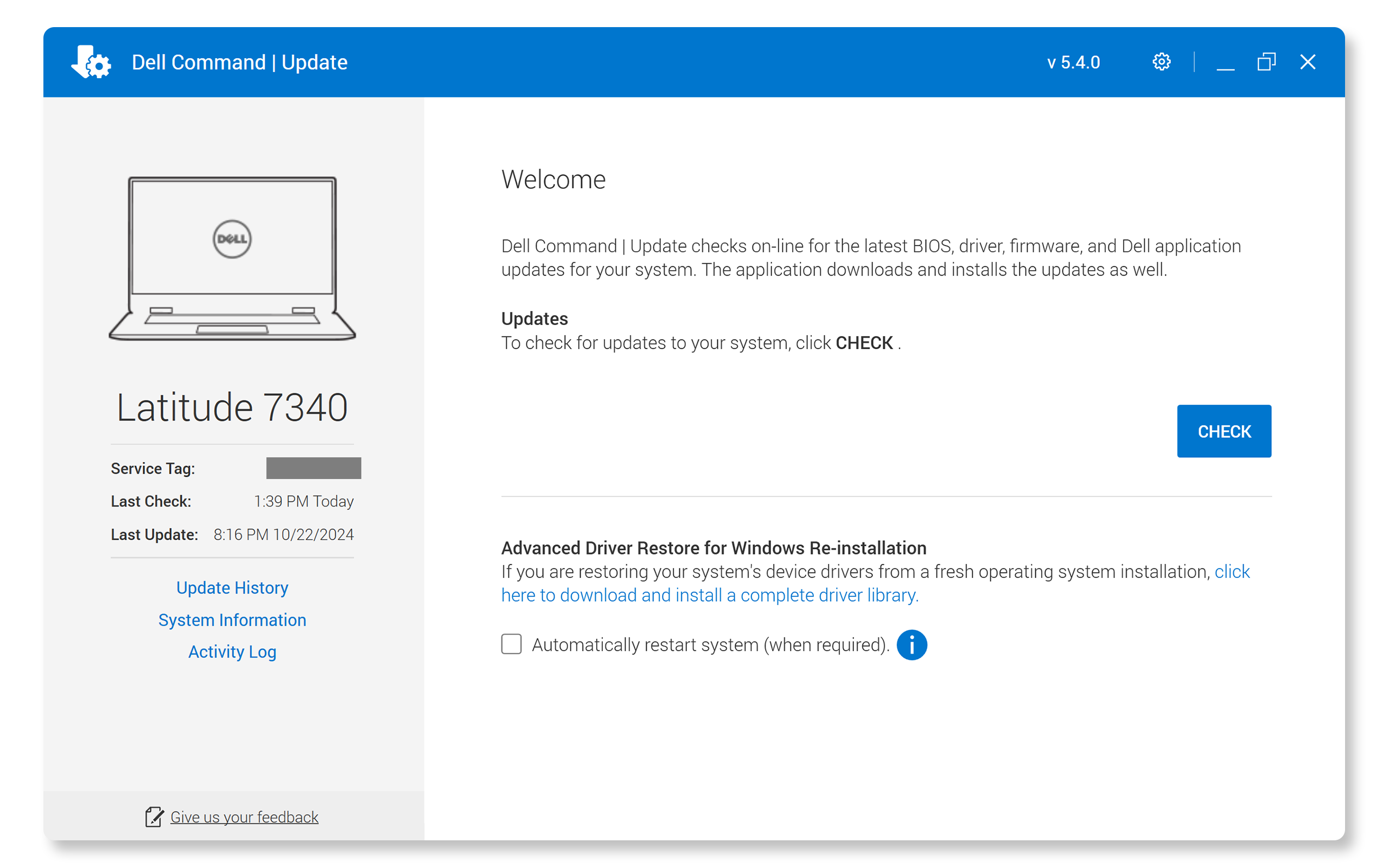
Metode 6: Opdatering via Over-The-AIR (OTA) eller fjernbetjening
Nogle nyere Dell-computere, som f.eks. Latitude, kan opdatere deres BIOS eksternt. Dette kaldes en OTA-opdatering (Over-The-Air). Sådan kan du gøre:
- Tænd eller genstart systemet.
- Tryk på F12-tasten, indtil One Time Boot-menuen vises.
- Vælg BIOS Flash Update - Remote i menuen.
- Opret forbindelse til internettet ved hjælp af et Ethernet-kabel eller ved at vælge et trådløst netværk på listen.
- Klik på Opdater BIOS, kontroller BIOS-versionen, og bekræft for at downloade og fuldføre opdateringen.
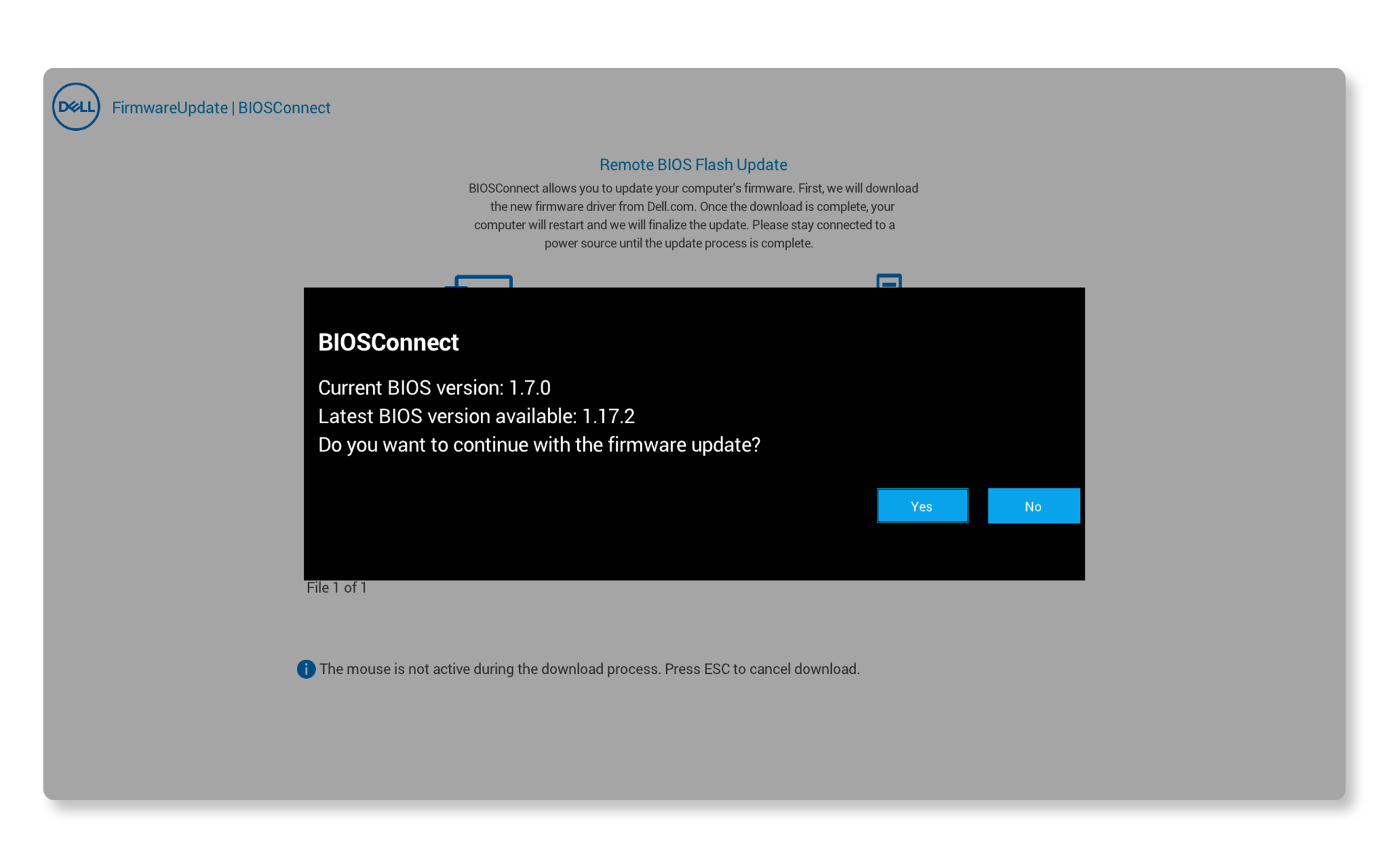
Metode 7: Opdatering via Dell Update eller Alienware Update
Dell Update eller Alienware Update er forudinstallerede værktøjer, der forenkler opdateringsprocessen for forbruger- og gamingsystemer som Inspiron, XPS, G-Series og Alienware. Sådan søger du efter BIOS-/UEFI-opdateringer:
Bemærk: Support til Dell Update og Alienware Update udløber ved udgangen af 2024. Installer SupportAssist for at holde dit system opdateret og yde sit bedste.
- Søg efter Dell Update eller Alienware Update i menuen Start, og åbn appen.
- Klik på Kontroller for at scanne dit system for tilgængelige opdateringer.
- Hvis der er tilgængelige opdateringer, vises de på en liste. Vælg BIOS-/UEFI-opdateringen, og klik på Installer.
- Genstart computeren, når du bliver bedt om at fuldføre installationen.
Sådan gør du, hvis BIOS-opdateringen mislykkes
- På bærbare computere skal du sikre dig, at den medfølgende AC-adapter fra Dell er tilsluttet, og at batteriet er opladet til mindst 50 %.
- Frakobl eksterne enheder som f.eks. dockingstationer, eksterne harddiske osv.
- Hvis opdateringen mislykkes, når du bruger SupportAssist, Windows Update, Dell Command | Update eller Dell/Alienware Update kan du manuelt opdatere BIOS/UEFI ved hjælp af det separate hjælpeprogram til firmwareopdatering.
Ofte stillede spørgsmål
Find svar på almindelige spørgsmål om BIOS eller UEFI på Dell-systemer.
1. Hvor ofte skal jeg opdatere min Dell BIOS?
- Det er generelt en god idé kun at opdatere din BIOS, når det er nødvendigt, f.eks. når du følger en regelmæssig vedligeholdelsesplan, når du støder på specifikke problemer, eller når Dell anbefaler en kritisk opdatering.
2. Hvordan ved jeg, om min Dell-computer har brug for en BIOS-opdatering?
- Du kan søge efter BIOS-opdateringer via forudinstallerede apps som Dells SupportAssist, Dell Update, Alienware Update eller Dell Command | Update-software eller ved at besøge Dells websted Drivere og downloads og indtaste din computers servicekode for at se, om der er en kritisk eller anbefalet opdatering til din computer.
3. Kan jeg gå tilbage til en tidligere BIOS-version, hvis opdateringen forårsager problemer?
- BIOS-nedgraderinger kan være begrænset, når der er sikkerhedsopdateringer og vigtige rettelser til tidligere versioner, der påvirker systemets funktionalitet.
- Hvis en nedgradering understøttes, kan du downloade BIOS-firmwarehjælpeprogrammet til den tidligere version og køre det for at annullere BIOS'en.
4. Kan jeg opdatere BIOS, hvis batteriniveauet er lavt?
- Nej, det anbefales ikke at opdatere BIOS med lavt batteri på en bærbar computer. Tilslut din enhed for at sikre, at den har stabil strømkilde under hele opdateringsprocessen.
5. Er der nogen måde at automatisere BIOS-opdateringer på Dell-systemer på?
- Ja, du kan automatisere BIOS-opdateringer ved hjælp af forudinstallerede apps som Dells SupportAssist, Dell Update, Alienware Update, Dell Command | Update eller Windows-opdateringer, der automatisk søger efter og installerer de seneste opdateringer, efterhånden som de bliver tilgængelige.
6. Skal jeg installere alle tidligere BIOS-opdateringer eller kun den nyeste?
- Generelt er BIOS-opdateringer kumulative, så du behøver kun den nyeste version, som indeholder alle de tidligere forbedringer og rettelser.
- I nogle tilfælde kan der dog være et krav om først at installere en minimumsversion af BIOS, før du kan opdatere til den nyeste version.
7. Hvordan aktiverer jeg UEFI på mit Dell-system?
- Følg disse trin for at aktivere UEFI på understøttede Dell-systemer:
- Genstart computeren: Start med at genstarte computeren.
- Gå ind i BIOS-/UEFI-menuen: Når systemet genstarter, skal du trykke på F2 gentagne gange for at få adgang til BIOS-/UEFI-opsætningsmenuen.
- Find Opstartsindstillinger: Når du er i BIOS-menuen, skal du gå til fanen Start eller afsnittet Startkonfiguration.
- Vælg UEFI-starttilstand: Find indstillingen for Starttilstand, og skift fra Legacy (BIOS) til UEFI.
- Gem og afslut: Gem dine ændringer, og forlad BIOS. Systemet vil nu starte op ved hjælp af UEFI.
- Aktivering af UEFI kan kræve, at din disk er konfigureret med GPT-partitionsstil. Hvis det ikke er tilfældet, skal du muligvis konvertere fra MBR til GPT, hvilket kræver geninstallation af Windows.
8. Hvad er Dell SafeBIOS, og hvordan hjælper det under en BIOS-opdatering?
- Dell SafeBIOS er en sikkerhedsfunktion, der er udviklet til at beskytte integriteten af din BIOS-firmware. Den overvåger konstant BIOS for uautoriserede ændringer eller manipulationer, hvilket giver ekstra sikkerhed for, at systemets firmware forbliver sikker.
- SafeBIOS indeholder BIOS-bekræftelsesværktøjer, der kontrollerer BIOS i forhold til versionen, som vides at fungere, især efter opdateringer. Denne funktion er nyttig, fordi den sikrer, at kun bekræftede, pålidelige opdateringer anvendes, hvilket reducerer risikoen for malware eller beskadigelse under BIOS-opdateringsprocessen.
- Dell SafeBIOS er tilgængelig på mange nyere Dell-virksomhedssystemer.
9. Kan jeg konvertere BIOS til UEFI på min Dell-computer?
- Alle nyere Dell-systemer leveres med UEFI-firmware.
- Opdater BIOS til den seneste version.
- Hvis du stadig ikke finder UEFI-indstillingen, når du har opdateret din BIOS til den nyeste version, betyder det, at din computer muligvis ikke understøtter UEFI.
10. Hvordan formaterer jeg et USB-drev til FAT32 i Windows eller Ubuntu for at få en BIOS-opdatering?
- Formatering til FAT32 sikrer kompatibilitet med Dell BIOS-opdateringsværktøjet.
- I Windows:
- Tilslut USB-drevet, højreklik derefter på det i Stifinder, og vælg Format.
- Vælg FAT32 som filsystem, og klik på Start for at formatere.
- I Ubuntu:
- Tilslut USB-drevet, og åbn diskværktøjet.
- Vælg USB-drevet, klik på tandhjulsikonet, og vælg Formater partition.
- Vælg FAT32, og bekræft handlingen
11. Vil opdatering af BIOS slette mine data?
- Nej, opdatering af BIOS påvirker ikke de data, der er gemt på harddisken.
- Det er dog en god idé at sikkerhedskopiere dine data, før du starter en firmwareopdatering.
- Hvis computeren er krypteret med BitLocker, skal du indtaste genoprettelsesnøglen, når du bliver bedt om det. Log på din Microsoft-konto for at finde din BitLocker-nøgle i afsnittet Enheder. Bemærk: Dell gemmer ikke og har ikke adgang til BitLocker-genoprettelsesnøgler.
12. Hvorfor mislykkes min BIOS-opdatering?
- En BIOS-opdatering mislykkes muligvis, hvis:
- BIOS-opdateringsfilen er beskadiget.
- Er uforenelig med dit system.
- Der er en strømafbrydelse.
- Få altid BIOS-opdateringer direkte ved hjælp af Dell-apps som SupportAssist, Dell Command | Update, Windows Update eller fra Dells websted Drivere og downloads.
- Hvis opdatering af BIOS ved hjælp af SupportAssist eller andre Dell-apps eller via Windows Update mislykkes, skal du opdatere BIOS/UEFI ved hjælp af det separate hjælpeprogram til firmwareopdatering.
13. Hvordan får jeg adgang til BIOS/UEFI på min computer?
- Du får adgang til BIOS-/UEFI-indstillingerne ved at genstarte computeren og trykke på F2-tasten gentagne gange, så snart Dell-logoet vises.
- Du kan også bruge F12-tasten til at åbne One Time Boot-menuen, vælge BIOS eller Systemopsætning og trykke på Enter.
14. Hvad skal jeg gøre, hvis det ikke virker at trykke på tasten F2?
- Sørg for, at du trykker på F2-tasten, umiddelbart efter at du har tændt for computeren, og før Dell-logoet forsvinder.
- Tryk på F2-tasten gentagne gange i stedet for at holde den nede.
- Hvis dit tastatur har en "Fn"-tast, kan du prøve at trykke på Fn + F2 samtidigt.
15. Hvad gør jeg, hvis tastaturet ikke reagerer under opstart?
- Hvis tastaturet ikke reagerer, kan du prøve at bruge en anden USB-port eller et andet tastatur.
- Sørg for, at tastaturet er tilsluttet korrekt og fungerer.
- Prøv at bruge et USB-tastatur i stedet for et Bluetooth-tastatur eller trådløst tastatur.
16. Hvorfor kan jeg ikke se de samme muligheder i min BIOS/UEFI som andre?
- BIOS-/UEFI-grænsefladen kan variere mellem forskellige modeller. De tilgængelige indstillinger afhænger af computerens hardware- og firmwareversion. Se brugervejledningen til computeren for at få enhedsspecifikke oplysninger.
17. Hvad skal jeg gøre, hvis jeg ikke kan finde en bestemt indstilling i BIOS/UEFI?
- Hvis du ikke kan finde en bestemt indstilling, skal du se brugervejledningen til computeren for at få vejledning. Du kan også aktivere tilstanden "Avanceret" eller "Ekspert" i BIOS/UEFI, som muligvis viser yderligere muligheder.